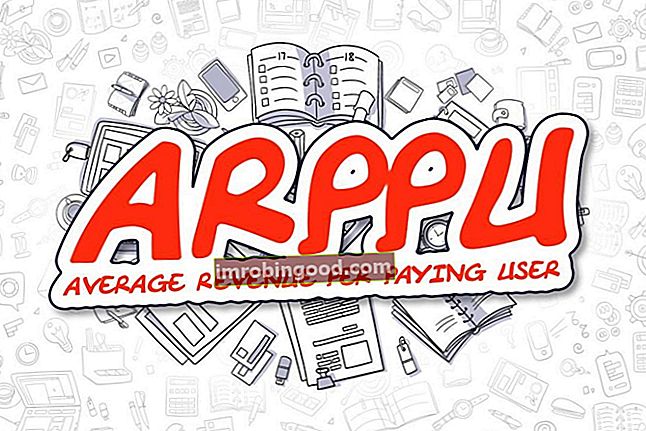Провера података у Екцелу је постојећи и приступачан алат за осигуравање интегритета података приликом изградње финансијског модела. Шта је финансијско моделирање Финансијско моделирање се врши у програму Екцел како би се предвиделе финансијске перформансе компаније. Преглед шта је финансијско моделирање, како и зашто градити модел. Иако је то само лак додатни корак, потврда података у програму Екцел изузетно је користан алат за осигурање улаза и излаза вашег модела. Овај чланак има за циљ да читаоцима пружи боље разумевање зашто и како да користе проверу података, у једноставним и лаким корацима.
Пример провере података у Екцелу
У овом примеру ћемо користити валидацију података како бисмо осигурали да бруто маржа остане у опсегу од 0 до 0,9.

У Екцелу се валидација података налази на траци „Подаци“, под „Валидација података“. Једном када се кликне, отвориће се прозор за проверу података. Приказаће се три картице: Поставке, Улазна порука и Упозорење о грешци.

На овом снимку екрана можемо видети да је опсег уноса „ГроссМаргин“ постављен на између 0 и 90 процената. Иако не видите картицу „Упозорење о грешци“, постављено је да упозори кориснике поруком упозорења ако је улаз „ГроссМаргин“ постављен изван опсега. Ово је користан пример, јер су бруто марже увек између 0 и 1; међутим, изузетно је ретко да бруто марже прелазе 90% продаје. Да би се осигурао интегритет података и елиминисала могућност бруто марже која прелази 90% продаје, коришћена је валидација података.
Коришћење валидације података за проналажење неважећих података
Ако на улазе модела ставите проверу података, можете да проверите да ли су корисници поставили улазе изван унапред подешених опсега за проверу података. Да бисте означили неваљане уносе података, можете кликнути на траку „Подаци“, затим на „Провера података“ и на крају на „Заокружи неважеће податке“.

Демонстрација провере података у програму Екцел
За ову демонстрацију и током читавог курса користили смо Екцел 2016.
Даље, на картици „Улазна порука“ откуцаћемо нашу поруку која ће бити приказана на нашем уносу. Под насловом ћемо написати „Имајте на уму:“, а испод улазне поруке, исписат ћемо поруку: „Унесите своју претпоставку за бруто марже. Историјски бруто марже су између 0 и 90 процената ”. Пре него што кликнете на дугме „Провера података“, показивачем одаберите улаз који желите да потврдите. У овој демонстрацији изабрани улаз је „ГроссМаргин“. Идентично горњем примеру, поставићемо да наш унос „ГроссМаргин“ падне између 0 и 0,9. Да бисте ставили проверу података на овај улаз, једноставно кликните на „Провера података“ и поставите своје критеријуме на картици „Поставке“.


Када је ово подешавање завршено, на нашем улазу „ГроссМаргин“ приказаће се следеће:

Улазна порука ће служити као подсетник за све нове кориснике да поставе улаз између опсега како је написано на белешци.
На крају, на картици „Упозорење о грешци“ можете поставити различите стилове упозорења, укључујући „Стоп“, „Варнинг“ и „Информатион“. За нашу демонстрацију поставићемо стил на „Упозорење“. Наслов ће такође бити „Упозорење“, са поруком о грешци „Унели сте претпоставку бруто марже која није између 0 и 90 процената“.

Затим кликнемо на У реду да бисмо довршили подешавања за проверу података. Сада ћемо откуцати 95% у унос „ГроссМаргин“ како бисмо осигурали да порука о грешци ради како је предвиђено. Ако се правилно заврши, појавит ће се овај екран са грешком када 95% ставите на „ГроссМаргин“:

Када се појави порука о грешци, за наставак ћемо кликнути на „Да“. Затим ћемо користити функцију „Заокружи неважеће податке“ како је горе објашњено да бисмо пронашли улаз који је изван нашег унапред подешеног опсега.

Резиме
Алат за проверу података у програму Екцел је вештина једноставна за употребу која омогућава корисницима да осигурају интегритет података и тако поуздано користе своје моделе. У овом чланку истражили смо корак по корак процеса стављања валидације података на одабране улазе, постављања критеријума за унос, одабира улазне поруке и, на крају, упозорења о грешци. Такође смо научили како да означимо неважеће податке помоћу алатке „Заокружи неважеће податке“.
Додатна средства
Хвала вам што сте прочитали Финансијски водич за коришћење провере података у програму Екцел. Погледајте следеће додатне бесплатне ресурсе за Финансије да бисте наставили да постајете финансијски аналитичар светске класе.
- Анализа осетљивости у финансијском моделирању
- Финансијско моделирање некретнина
- Финансијски модел и процена покретања / е-трговине
- Рударски финансијски модел и процена